Denne artikkelen ble produsert ved hjelp av maskinoversettelse.
Innsikter for mobile
Mange Pipedrive-brukere foretrekker å jobbe i vår mobilapp, og med Insights for mobil, kan du se alle rapportene og dashbordene som er opprettet i nettappen din på mobilenheten din.
Hvor ligger funksjonen?
Når du har logget inn på mobilappen din, klikker du på ”...“ i nedre høyre hjørne og velger “Innsikter.”

Se dine innsikter på mobil
Innsikter nettvisning er integrert i Pipedrive mobilappen, så du vil se de samme rapportene og dashbordene som du ser i nettappens visning.
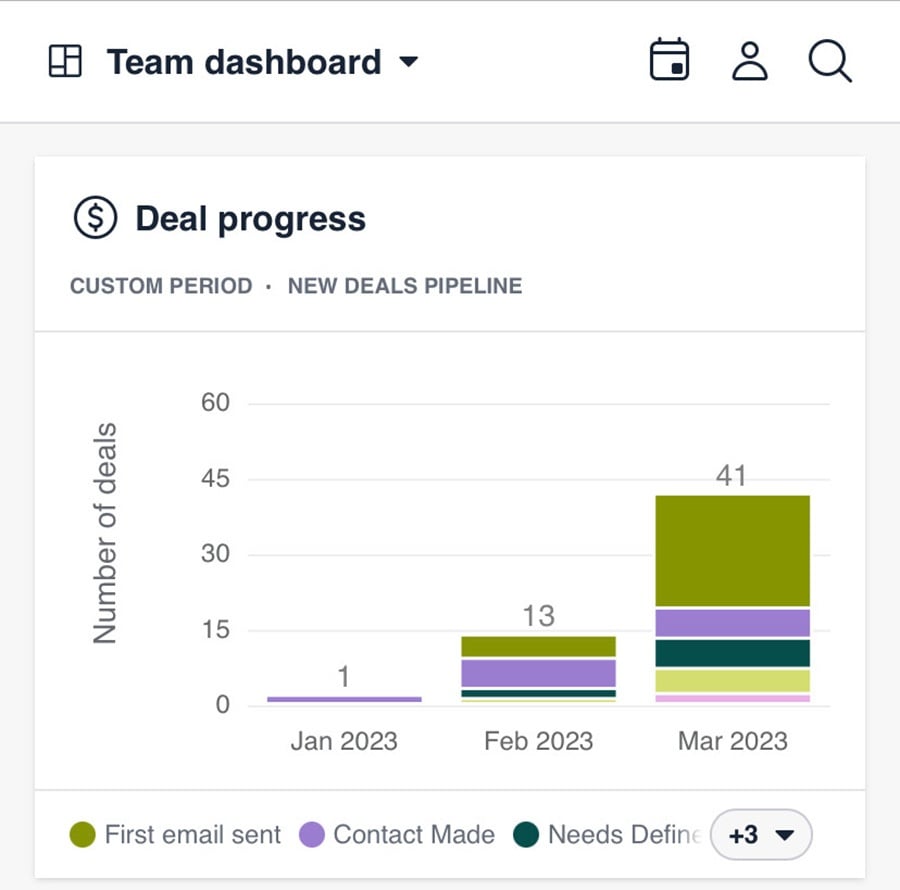
Imidlertid kan ikke innsiktsrapporter redigeres eller endres i mobilappen. Hvis du vil endre en rapport eller et dashbord i mobilappen, må du redigere det i nettappen.
Hvis segmenter etter kategorier overskrider din synlige bredde, kan du klikke på nummernedtrekksmenyen i nederste høyre hjørne for å se hele listen.
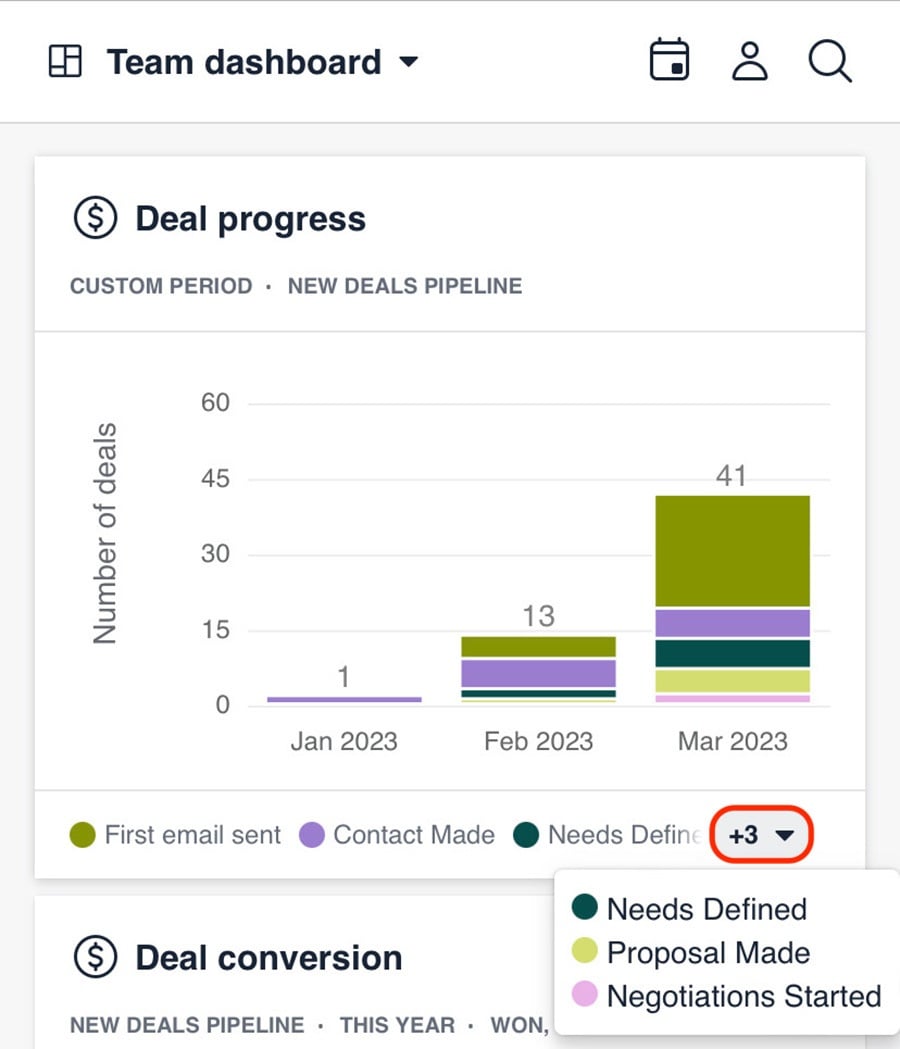
Du kan trykke på hvilken som helst rapportkolonne for å se en oppdeling av dataene som er representert der.
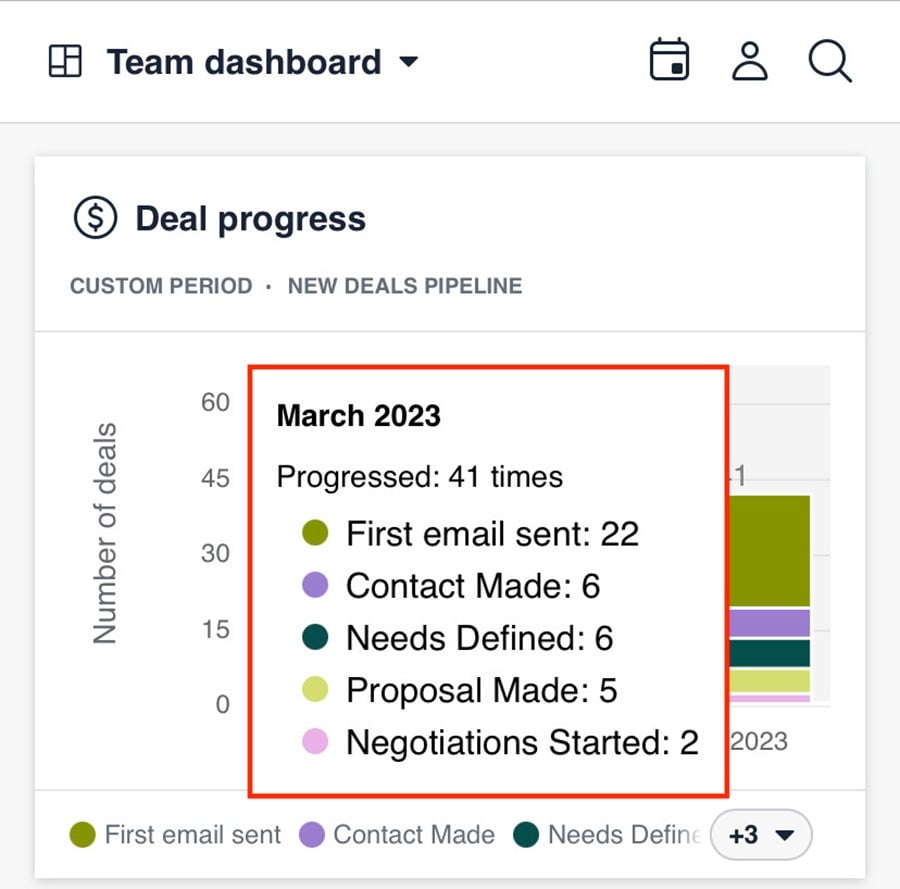
Filtrering av dashbord på mobil
Du kan også bruke dato og bruker filtre på en dashbord ved å trykke på dato eller brukerikonet (i øverste høyre hjørne) og velge et alternativ.
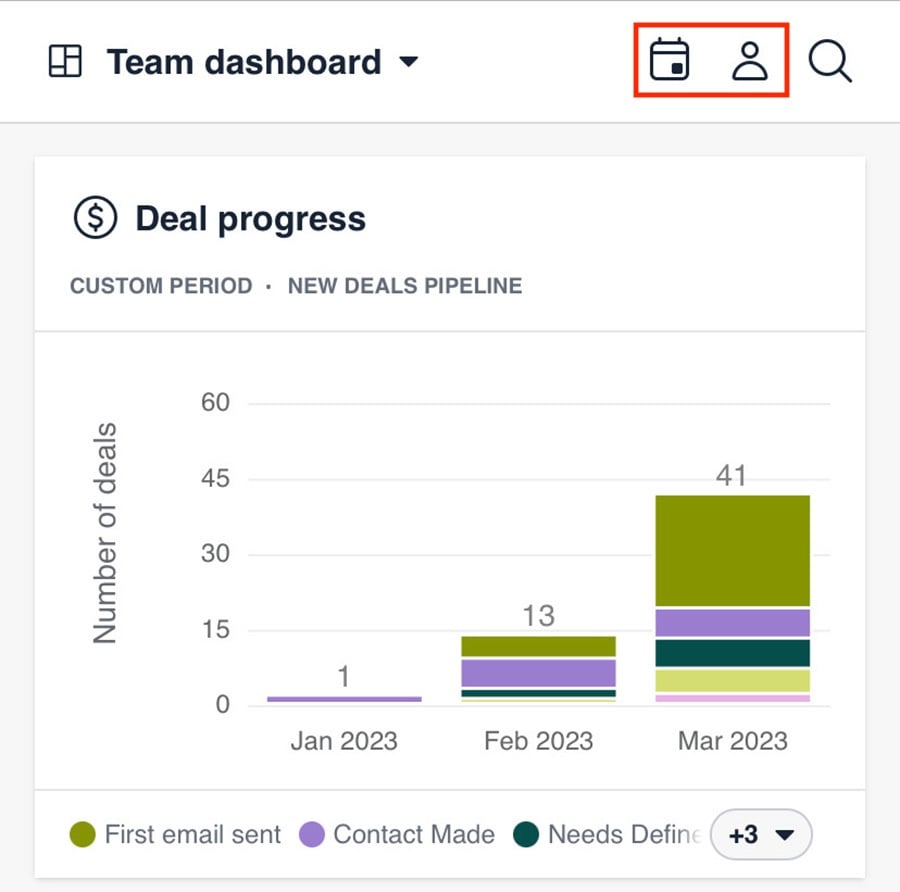
Når du bruker et filter, blir filterikonet uthevet i blått, og alle rapporter oppdateres i henhold til det valgte alternativet. Et blått merke vil også vises på hver rapport som oppdateres.
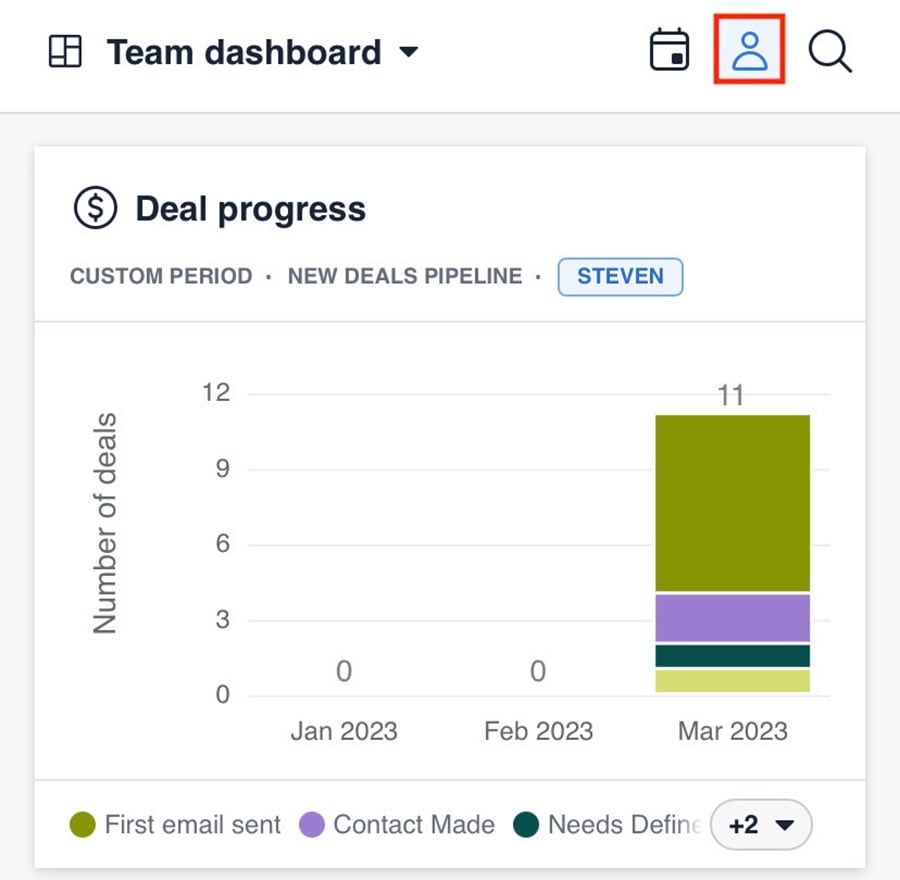
Bytt mellom dashbord
Du kan bytte mellom forskjellige dashbord ved å klikke på nedtrekksmenyen (hvor navnet på den for øyeblikket valgte dashbordet vises) og velge et annet dashbord.
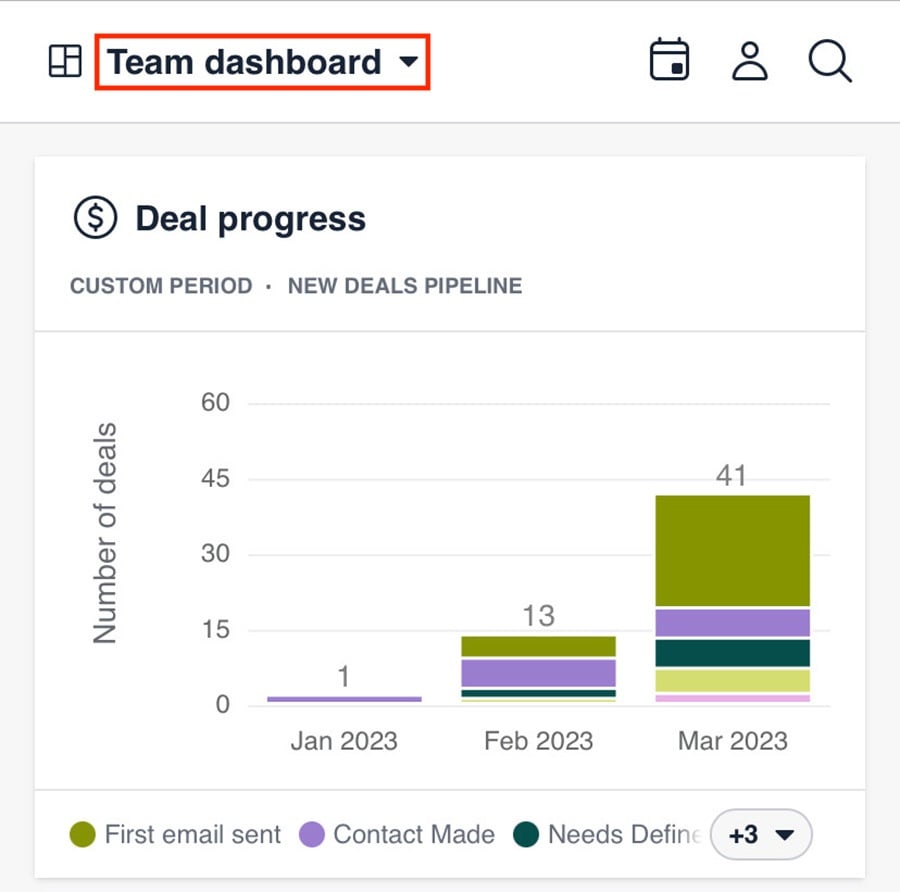
Alle dashbord i nettappen vises på listen i samme rekkefølge, inkludert delte dashbord.
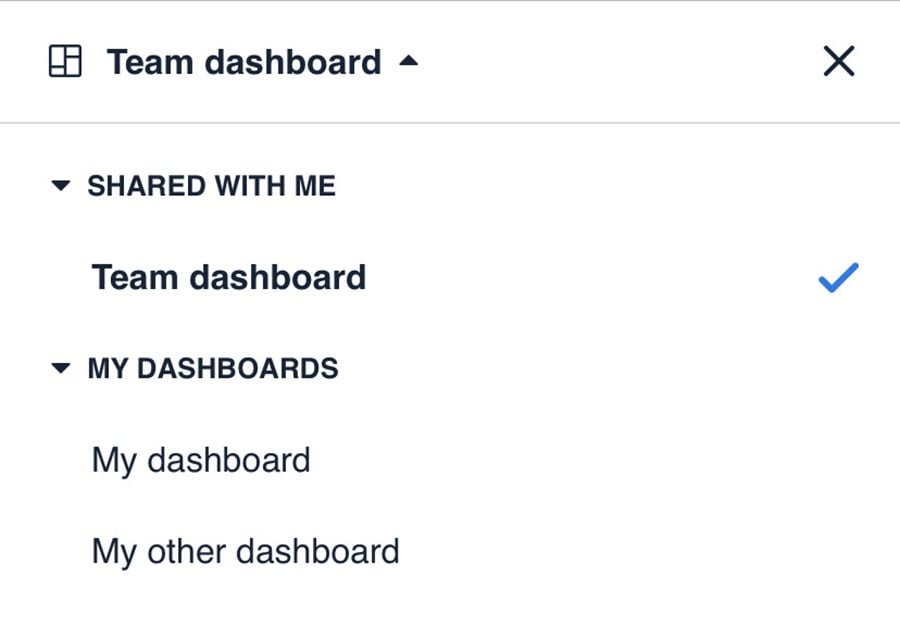
Dashbord er organisert i seksjoner på samme måte i både nett- og mobilappen, og kan kollapses eller utvides ved å trykke på navnet til seksjonen (f.eks. delt med meg, mine dashbord, osv.)
Søkefunksjon
Du kan også søk etter en spesifikk rapport eller dashbord ved å trykke på søkekonet.
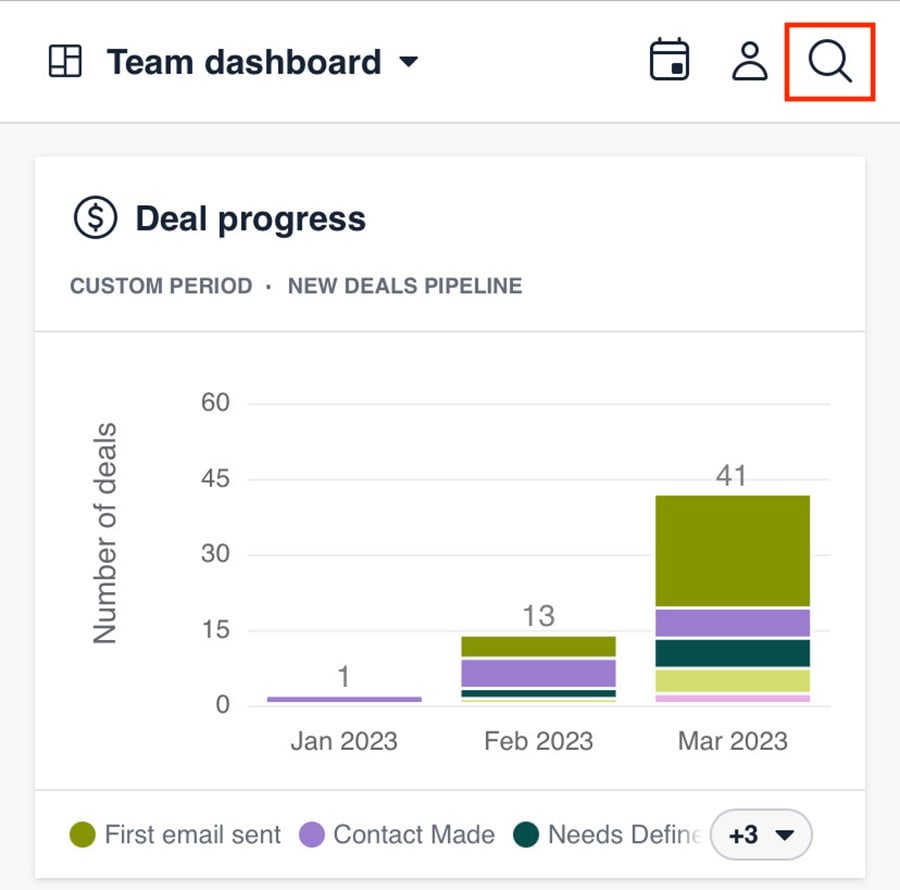
Skriv flere bokstaver i søkefeltet, så vil relevante dashbord og rapporter vises i resultatlisten.
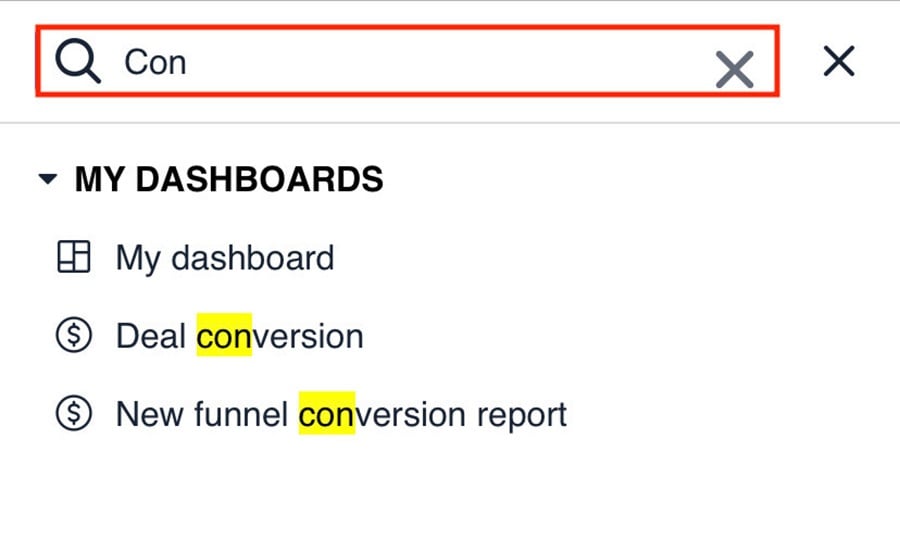
Når du velger et dashbord eller en rapport fra søket ditt, vil visningen endres deretter, og det valgte elementet vil åpnes.
Var denne artikkelen nyttig?
Ja
Nei